win7电脑找不到helpctr.exe文件的解决步骤
来源:zol
时间:2024-04-15 13:27:42 460浏览 收藏
目前golang学习网上已经有很多关于文章的文章了,自己在初次阅读这些文章中,也见识到了很多学习思路;那么本文《win7电脑找不到helpctr.exe文件的解决步骤》,也希望能帮助到大家,如果阅读完后真的对你学习文章有帮助,欢迎动动手指,评论留言并分享~
1、下载Windows清理助手软件来对电脑进行清理,在下载该软件之后,需要对Windows7系统进行扫描,扫描之后,点击【执行清理】按钮就可以了;如图所示:
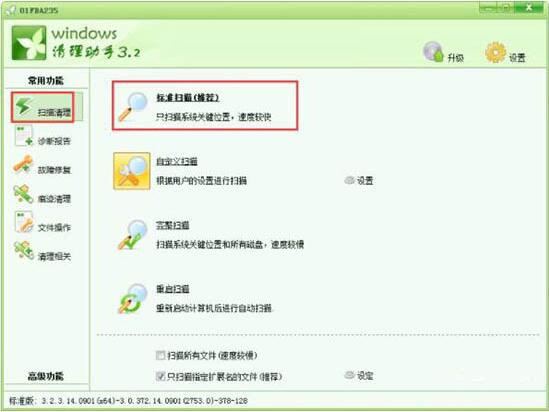
2、如果软件提示是否需要备份的窗口的话,就选择备份,然后将其中的一些错误的文件清理掉,如果没什么问题的话,就直接删除掉备份就可以了。
3、打开Windows7系统启动项,具体操作方式如下:Win+R打开运行窗口,在运行窗口中输入regedit并单击回车,这样就可以打开注册表编辑器窗口了;如图所示:
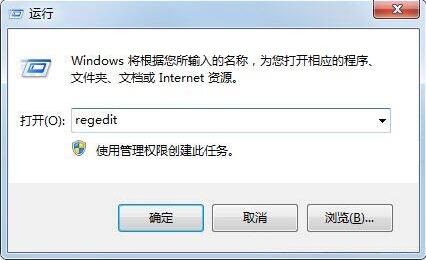
4、在打开的窗口中点击展开左侧菜单中的HKEY_LOCAL_MACHINESOFTWAREMicrosoftWindowsCurrentVersionRun]如图所示:
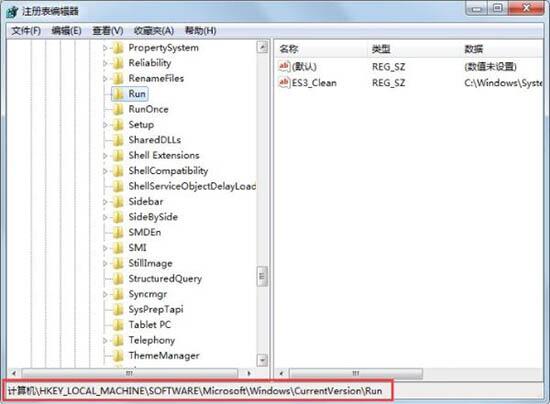
5、再展开[HKEY_CURRENT_USERSoftwareMicrosoftWindowsCurrentVersionRun,在右侧窗口中若是发现选项的文件名和路径不一致的话,就可以将其删除,然后将电脑重启即可。如图所示:
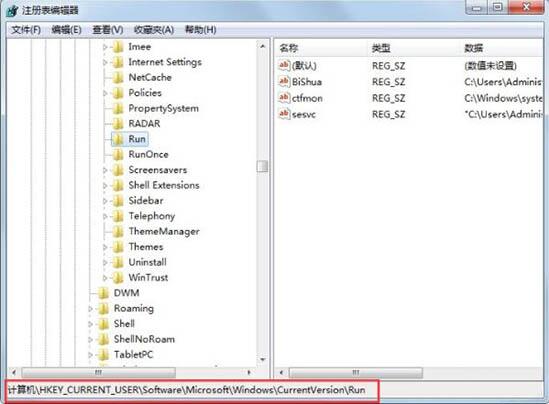
win7找不到helpctr.exe文件的解决方法就为用户们详细分享到这里了,如果用户们使用电脑的时候碰到了相同的情况,可以根据上述方法步骤进行操作哦。
以上就是本文的全部内容了,是否有顺利帮助你解决问题?若是能给你带来学习上的帮助,请大家多多支持golang学习网!更多关于文章的相关知识,也可关注golang学习网公众号。
-
501 收藏
-
501 收藏
-
501 收藏
-
501 收藏
-
501 收藏
-
416 收藏
-
175 收藏
-
480 收藏
-
318 收藏
-
101 收藏
-
310 收藏
-
484 收藏
-
290 收藏
-
313 收藏
-
259 收藏
-
218 收藏
-
143 收藏
-

- 前端进阶之JavaScript设计模式
- 设计模式是开发人员在软件开发过程中面临一般问题时的解决方案,代表了最佳的实践。本课程的主打内容包括JS常见设计模式以及具体应用场景,打造一站式知识长龙服务,适合有JS基础的同学学习。
- 立即学习 543次学习
-

- GO语言核心编程课程
- 本课程采用真实案例,全面具体可落地,从理论到实践,一步一步将GO核心编程技术、编程思想、底层实现融会贯通,使学习者贴近时代脉搏,做IT互联网时代的弄潮儿。
- 立即学习 516次学习
-

- 简单聊聊mysql8与网络通信
- 如有问题加微信:Le-studyg;在课程中,我们将首先介绍MySQL8的新特性,包括性能优化、安全增强、新数据类型等,帮助学生快速熟悉MySQL8的最新功能。接着,我们将深入解析MySQL的网络通信机制,包括协议、连接管理、数据传输等,让
- 立即学习 500次学习
-

- JavaScript正则表达式基础与实战
- 在任何一门编程语言中,正则表达式,都是一项重要的知识,它提供了高效的字符串匹配与捕获机制,可以极大的简化程序设计。
- 立即学习 487次学习
-

- 从零制作响应式网站—Grid布局
- 本系列教程将展示从零制作一个假想的网络科技公司官网,分为导航,轮播,关于我们,成功案例,服务流程,团队介绍,数据部分,公司动态,底部信息等内容区块。网站整体采用CSSGrid布局,支持响应式,有流畅过渡和展现动画。
- 立即学习 485次学习
